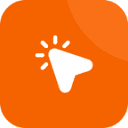使用“用密码进行加密”功能可设置打开权限密码,确保只有输入正确密码才能查看文件内容;2. 设置“只读”建议密码则允许查看但限制编辑,适合共享场景。

如果您希望保护Excel文件中的敏感数据,防止未经授权的访问,可以通过设置密码来加密文件。以下是两种常用的加密方法:
本文运行环境:Dell XPS 13,Windows 11
一、使用“用密码进行加密”功能
此方法通过为整个Excel文件设置打开权限密码,确保只有输入正确密码的用户才能查看文件内容。
1、打开需要加密的Excel文件,点击左上角的文件选项卡。
2、在左侧菜单中选择信息,然后点击保护工作簿按钮。
3、从下拉菜单中选择用密码进行加密。
4、在弹出的对话框中输入您想要设置的密码,点击确定。
5、系统会提示您再次输入密码以确认,重新输入后点击确定完成设置。
6、保存文件后,下次打开时必须输入密码才能访问内容。
二、设置“只读”建议密码
该方法允许用户打开文件查看内容,但在未输入密码的情况下无法编辑,适用于希望共享但限制修改的场景。
1、打开Excel文件,点击文件选项卡,进入另存为界面。
2、选择保存位置后,在弹出的“另存为”对话框中点击右下角的工具按钮(位于保存按钮旁边的小三角)。
3、从下拉菜单中选择常规选项。
4、在“打开权限密码”和“修改权限密码”中,可选择性填写“修改权限密码”,即建议只读的密码。
5、勾选“建议只读”复选框,点击确定并保存文件。
6、当他人打开该文件时,系统将提示是否以只读方式打开,若要编辑则需输入密码。